IPhoneのモバイルデータ統計を自動的にリセットする方法

iPhoneのモバイルデータ統計を自動的にリセットする方法について詳しく解説します。ショートカットを利用して手間を省きましょう。

写真アプリには、自撮り写真、グループショット、その他の人生の瞬間を保存する場所があります。これらの画像はあなたにとって個人的なものである可能性があるため、iPhone のギャラリーをロックしてプライバシーを維持したいと思うのは自然なことです。
Apple は、Face ID や Touch ID で写真アプリをロックする組み込み機能を提供していませんが、幸いなことに、カスタム ショートカットを作成するか、スクリーン タイムを使用するという 2 つの簡単な回避策があります。次に、Quantrimang.com では、これら 2 つの方法を使用して iPhone の写真アプリケーションをロックする方法を説明します。
ショートカットを使用してiPhoneの写真アプリをロックする
写真アプリをロックする最初の方法では、組み込みのショートカット アプリを使用してカスタム iPhone ショートカットを作成します。知らない人のために説明すると、このアプリを使用してさまざまな便利な iPhone ショートカットを作成し、日常のタスクを自動化できます。 iPhone でショートカットが見つからない場合は、App Store から無料でダウンロードできます。
ショートカットをダウンロードしたら、それを開いて以下の手順に従います。
1.下部から[オートメーション]タブに移動し、 [新しいオートメーション]をクリックします。
2.検索フィールドに「App」と入力し、検索結果から選択します。
3. 次の画面で、「選択」をタップし、 「写真」アプリを選択して、「完了」をタップします。
4. [開いてすぐに実行]を選択します。「実行時に通知」をオフのままにします。「次へ」をクリックします。
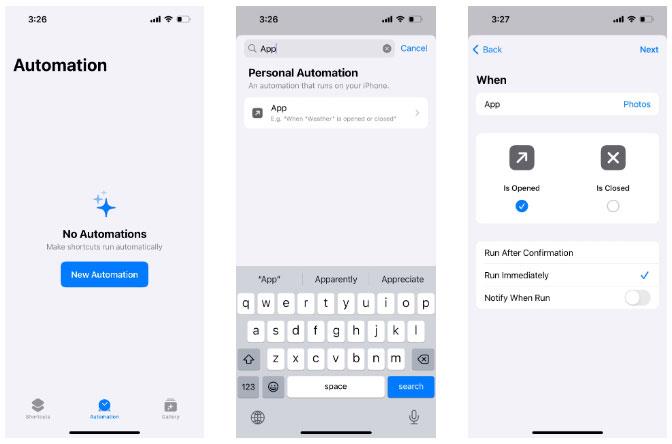
iPhoneのショートカットでアプリの自動化をカスタマイズする
5.次の画面で[新しい空のオートメーション]を選択し、 [アクションの追加] を押します。
6.検索フィールドに「Lock」と入力し、検索結果から「ロック画面」を選択します。
7. 「完了」をクリックしてショートカットを保存します。
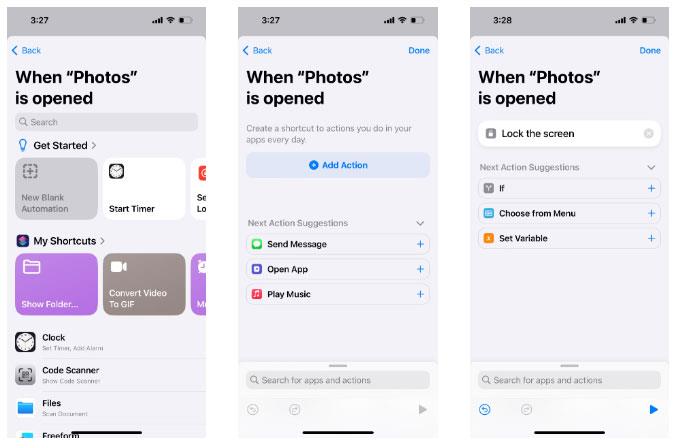
iPhoneのショートカットで写真アプリをロック
これで、写真アプリをタップするたびに、ショートカットがバックグラウンドで自動的に実行され、iPhone (および写真アプリ) が完全にロックされます。その後、Face ID、Touch ID、またはロック画面のパスコードを使用してデバイスのロックを解除し、写真アプリにアクセスできるようになります。
ショートカット キーを削除するには、ショートカット アプリの[オートメーション]タブに移動し、オートメーション セクションを左にスワイプします。次に、[削除]を押します。
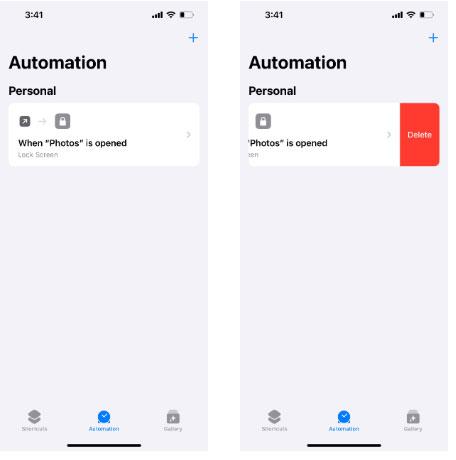
iPhoneのショートカットアプリでショートカットを削除する
スクリーンタイムを使用して iPhone の写真アプリをロックする
iPhone のショートカットを作成したくない場合は、スクリーンタイムを使用するという方法もあります。スクリーンタイムを使用するデフォルトの目的は、iPhone の使用時間を制御することです。アプリからロックアウトされ、使用時間が経過するとリマインダーが表示されます。
したがって、このロック機能は、iPhone の写真アプリをロックするセキュリティ機能として使用できます。その方法は次のとおりです。
1. [設定] > [スクリーンタイム] > [アプリとウェブサイトのアクティビティ]に移動します。
2. ポップアップ ウィンドウで、[アプリと Web サイトのアクティビティをオンにする]をクリックします。
3. 次に、 「ロック画面時間の設定」をタップしてパスワードを作成します。任意の 4 桁のパスワードを入力します。
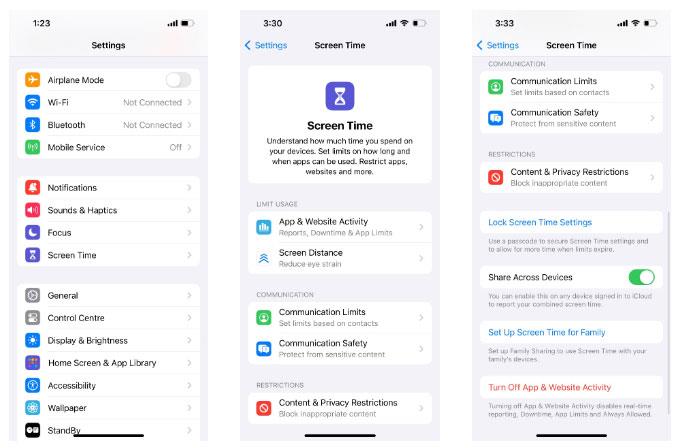
iPhone 画面にスクリーンタイムをインストールする
4. [アプリの制限] > [制限の追加]をクリックします。スクリーンタイムのパスワードを入力してください。
5. 「創造性」カテゴリのドロップダウン矢印をクリックします。写真アプリを選択し、「次へ」をクリックします。
6. タイマーをスクロールして1 分を選択します。[制限の終わりでブロック]に切り替えて、[追加]をクリックします。

iPhoneの写真アプリのスクリーンタイム制限を設定する
されております!写真アプリは、1 日あたり 1 分間使用するとパスワードでロックされるようになります。
ホーム画面に戻ると、写真アイコンがグレー表示になり、アプリ名の横に砂時計が表示されます。まだグレー表示になっていない場合は、写真アプリをタップして、スクリーンタイム制限が開始されるまで 1 分間待ちます。
iPhone の写真アプリのロックを解除するには、写真アプリをタップします。次に、[さらに時間を要求する] > [スクリーンタイム パスコードを入力]を選択します。
ここで、スクリーンタイムの制限に気づくかもしれません。たとえば、パスコードを入力しなくても、わずか「1分」でアプリにアクセスできるようになります。時間が経過すると、残された唯一のオプションは、15 分間、1 時間、または 1 日に 1 回写真アプリのロックを解除することです。

スクリーンタイム制限の通知
この記事の執筆時点では、このセクションの手順をやり直さない限り、いつでも写真アプリを再ロックする方法はありません。したがって、セキュリティを強化するために、iPhone 上の特定の写真を非表示にする措置を講じるのが最善です。または、本当に写真アプリを終了するたびに自動的にロックしたい場合は、ショートカット方法を使用する必要があります。
今後、写真アプリをロックしたくない場合は、iPhone のスクリーンタイムをオフにしてください。
iPhoneのモバイルデータ統計を自動的にリセットする方法について詳しく解説します。ショートカットを利用して手間を省きましょう。
Zen Flip Clock アプリケーションは、iPhoneユーザーがフリップ時計を簡単に設定するための優れたオプションを提供します。
サッカー愛好家なら、このライブアクティビティ機能を活用し、iPhoneのロック画面に2022年ワールドカップのスコアを表示する方法をチェックしましょう。
初めての iPhone にインストールした最初の iOS アプリが何だったのか気になりますか?この記事では、その確認方法を詳しく解説します。
Apple がリリースしたばかりの iOS 16 バージョンには興味深い機能がたくさんありますが、Android で見たことのある機能もいくつかあります。
この記事では、iPhoneでビデオを自動的に繰り返す方法を詳しく解説します。ループ再生の手順を簡潔に説明し、便利なヒントも紹介します。
この記事では、iPadのNoteアプリで手書きのメモをコピーして貼り付ける最も簡単な方法を紹介します。iPadを使って手書きをデジタル化する方法を学びましょう。
iPhoneのメモに署名を挿入する方法をご紹介します。この機能は文書の保護に役立ち、コンテンツの盗用を防ぎます。
iPhoneでイベントカレンダーをロック画面に表示し、必要なときに簡単に確認できる方法を紹介します。今後のスケジュールを忘れないために、カレンダーのアプリケーションを活用しましょう。
iPad用Safariブラウザで、お気に入りバーを簡単に管理する方法について詳しく説明します。お気に入りバーを表示することで、ウェブサイトへのアクセスがより便利になります。








